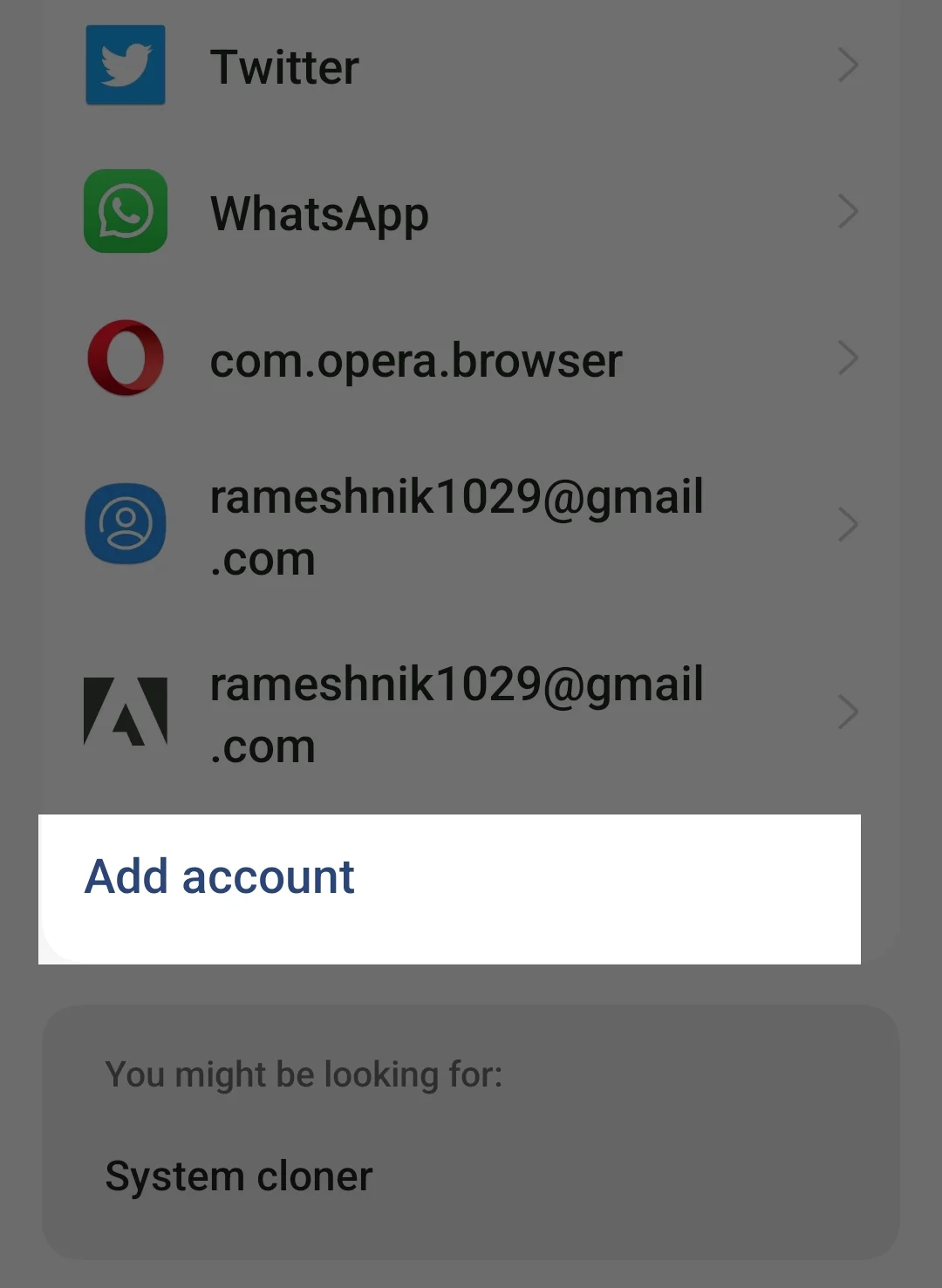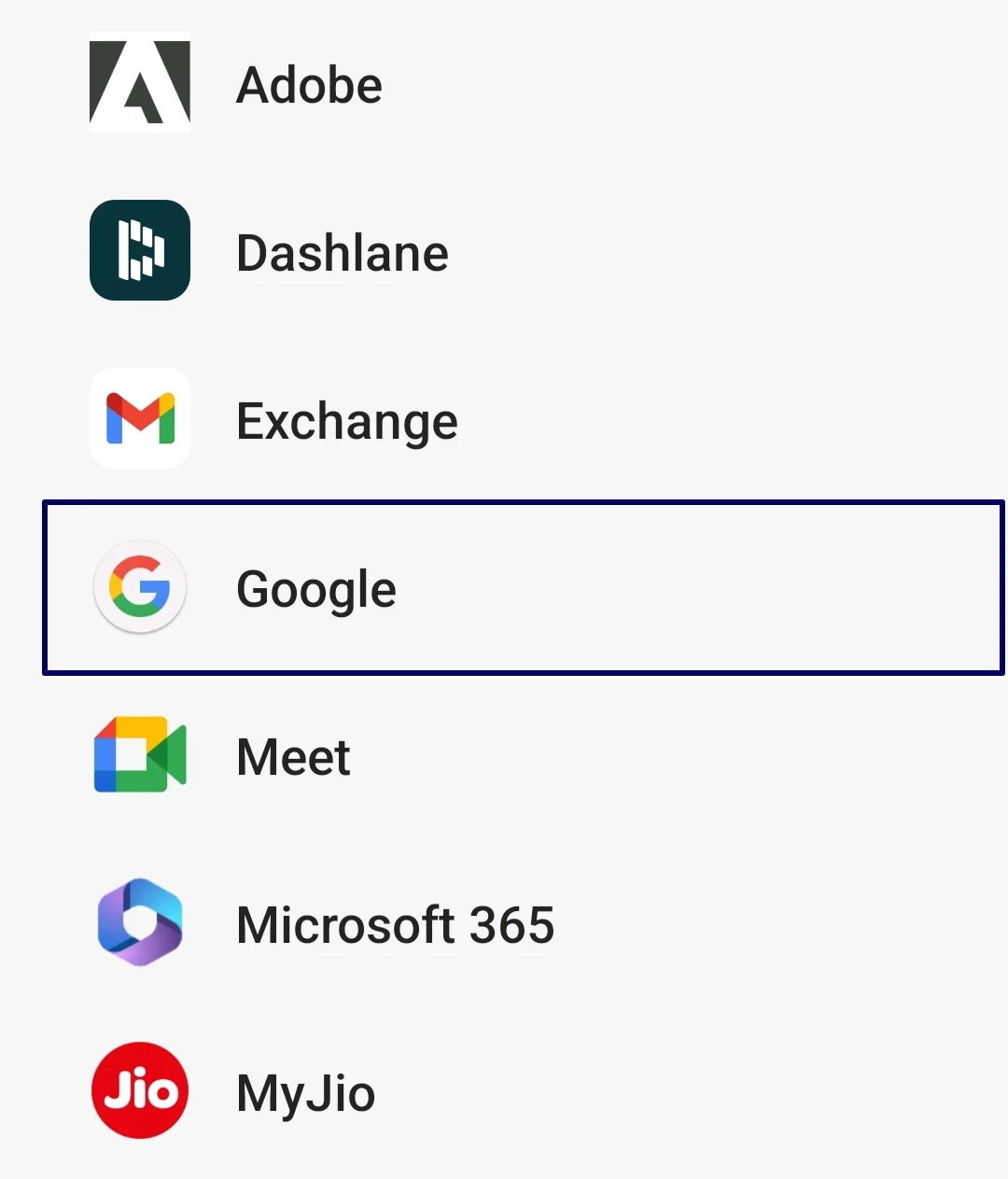YouTube Music funktioniert nicht? 10 Möglichkeiten, das Problem zu beheben [2023]
Veröffentlicht: 2023-07-11Youtube Music ist ein spezieller Musik-Streaming-Dienst von Google. Es ist mit einem YouTube Premium-Abonnement verknüpft. Wenn Sie die YouTube Music-App verwenden, sind möglicherweise einige frustrierende Probleme aufgetreten. Möglicherweise stürzt die App unerwartet ab, spielt keine Songs ab oder das Laden dauert sehr lange. Diese Probleme können Ihren Musikgenuss beeinträchtigen.
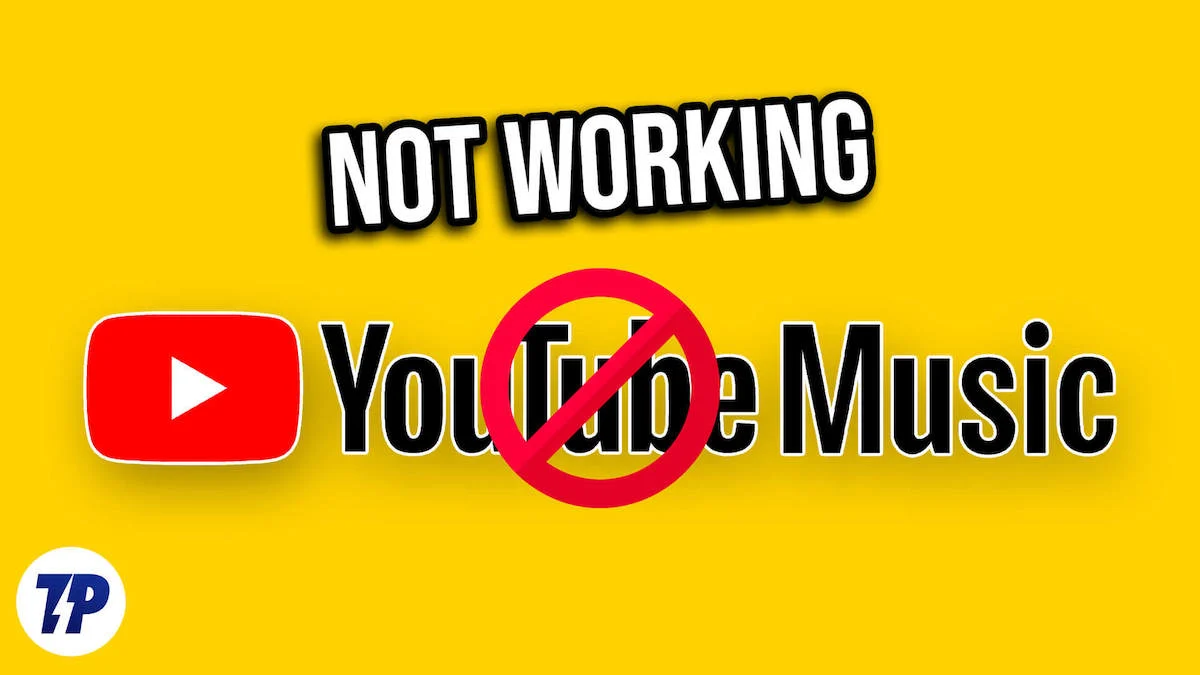
In diesem umfassenden Leitfaden gehen wir auf die häufigsten Probleme ein, mit denen Nutzer mit der YouTube Music App konfrontiert sind, und bieten Schritt-für-Schritt-Lösungen, damit Sie Ihre Lieblingstitel im Handumdrehen wieder genießen können. Unabhängig davon, ob Sie nur gelegentlich Musik hören oder ein eingefleischter Musikfan sind, hilft Ihnen dieser Leitfaden bei der Fehlerbehebung und Behebung von Problemen mit der YouTube Music-App auf Ihrem Smartphone. Lassen Sie uns also in die Lösungen eintauchen.
Inhaltsverzeichnis
So beheben Sie, dass YouTube-Musik nicht funktioniert
Prüfe deine Internetverbindung
YouTube Music ist ein Musik-Streaming-Dienst, der zum Streamen und Hören von Musik eine aktive Internetverbindung erfordert. Wenn Ihre Internetverbindung schlecht oder instabil ist, kann es sein, dass die Musiktitel in der YouTube Music App nicht mehr abgespielt werden. Um dies zu beheben, verbessern Sie die Internetgeschwindigkeit auf Ihrem Smartphone und stellen Sie das Musik-Streaming auf eine niedrige Qualität ein.
Wenn Sie auf Reisen sind oder Orte besuchen, an denen es kein Internet gibt, können Sie die Songs offline herunterladen. Die Nutzung von YouTube-Musik ist kostenlos, es ist jedoch ein YouTube-Premium-Abonnement erforderlich, um die Songs offline herunterzuladen und Musik im Hintergrund abzuspielen. Hier erfahren Sie, wie Sie Ihr Premium-Abonnement erhalten und die Songs herunterladen, um sie offline anzuhören.
- Schalten Sie die mobilen Daten aus : Wenn Ihre mobilen Daten aktiviert sind und Sie versuchen, eine Verbindung zu einem Wi-Fi-Netzwerk herzustellen, aber immer noch nicht auf das Internet zugreifen können, schalten Sie die mobilen Daten aus und prüfen Sie, ob das Problem behoben ist.
- Flugmodus ausschalten : Wenn Sie den Flugmodus aktivieren, werden alle Netzwerkverbindungen zurückgesetzt. Dies wird Ihnen helfen, die Probleme mit Ihrer mobilen Internetverbindung zu beheben. Um den Flugmodus zu aktivieren, gehen Sie zur Systemsteuerung Ihres Smartphones und suchen Sie den Schalter für den Flugmodus, tippen Sie darauf und schalten Sie ihn aus. Warten Sie einige Zeit, bis Ihr Gerät ein Signal empfängt, schalten Sie die mobilen Daten ein und prüfen Sie, ob das Problem behoben ist.
- Überprüfen Sie die Uhrzeit- und Datumseinstellungen : Stellen Sie sicher, dass die Datums- und Uhrzeiteinstellungen Ihres Telefons auf „Automatisch“ eingestellt sind. Wenn sie auf manuell eingestellt sind, kann dies zu Problemen führen.
- Netzwerkeinstellungen auf dem Telefon zurücksetzen : Wenn keine der oben genannten Lösungen funktioniert, versuchen Sie, die Netzwerkeinstellungen Ihres Telefons zurückzusetzen.
- Überprüfen Sie die Netzwerkberechtigung für YouTube Music : Stellen Sie sicher, dass YouTube Music über die erforderlichen Internetzugriffsberechtigungen verfügt. Wenn Sie ein Android-Gerät verwenden, drücken Sie lange auf die App, klicken Sie auf die App-Info, Datennutzung und aktivieren Sie die mobile Daten- und WLAN-Nutzung.
- Starten Sie Ihr Smartphone neu : Starten Sie abschließend Ihr Smartphone neu. Starten Sie Ihr Smartphone einfach mit den herkömmlichen Methoden neu und prüfen Sie, ob das Problem weiterhin besteht.
Überprüfen Sie die YouTube-Server
Eine weitere Möglichkeit, dass die YouTube-Musik-App auf Ihrem Smartphone nicht funktioniert, ist ein Problem mit dem Ausfall des YouTube-Musikservers. Wenn der Server ausfällt, lädt die App weiter und kann nicht mehr verwendet werden, oder die Songs, die Sie abspielen möchten, werden nicht geladen.
Sie können das Google-eigene Dashboard verwenden, um den Serverstatus zu überprüfen, oder Tools von Drittanbietern verwenden, um den Serverstatus der YouTube Music-App zu überprüfen. Wenn der Serverausfall bestätigt wird, können Sie auf Benutzerseite nichts tun, um das Problem zu beheben. Warten Sie einige Zeit, bis Google das Problem behebt und der Dienst wieder normal funktioniert.
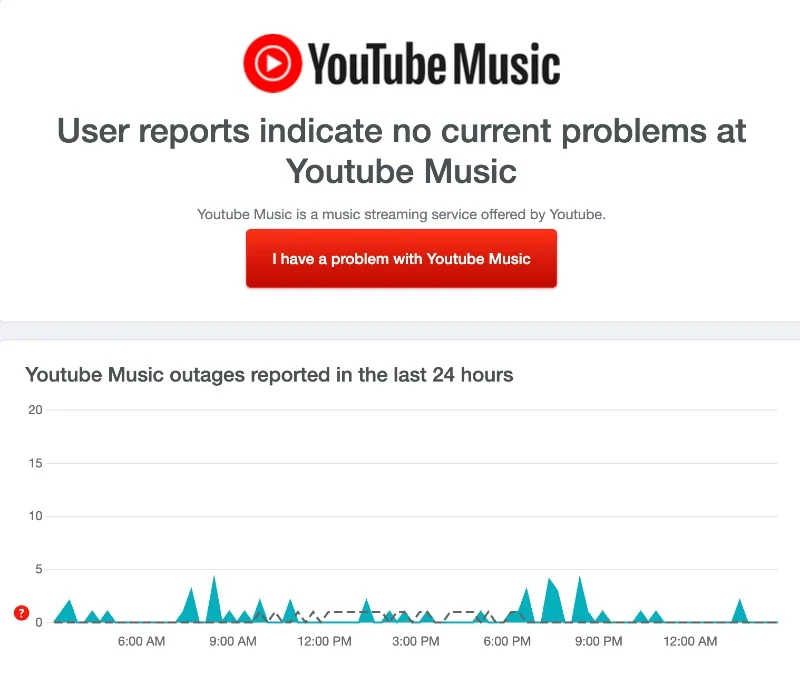
- Öffnen Sie Ihren Lieblingsbrowser auf Ihrem Smartphone oder PC.
- Geben Sie die URL ein: https://downdetector.com/status/youtube-music/ und klicken Sie auf Enter.
- Sie werden zur Statusseite des Youtube Music-Servers weitergeleitet, wo Sie den Serverstatus von Youtube Music finden.
- Wenn ein Problem vorliegt, wird auf der Seite „Benutzer berichten über Probleme bei YouTube Music“ angezeigt.
Wechseln Sie zu „Nur Audio-Musik“.
Wenn Sie ein YouTube Premium-Abonnement haben, können Sie während der Wiedergabe zwischen den Video- und Audioformaten des Songs wechseln. Im Vergleich zum Audioformat verbraucht das Videoformat der Songs mehr Daten und das Laden und Abspielen kann länger dauern. Um dies zu beheben, können Sie einfach die Videowiedergabe des Songs deaktivieren. Sie können in den Einstellungen nur auf das Audioformat umschalten und die Videowiedergabe vollständig deaktivieren.
- Öffnen Sie die YouTube-Musik-App auf Ihrem Smartphone. Wenn Sie gerade Songs abspielen und zur reinen Audiowiedergabe wechseln möchten, tippen Sie auf die Registerkarte „Audio“, um zur reinen Audiowiedergabe zu wechseln.
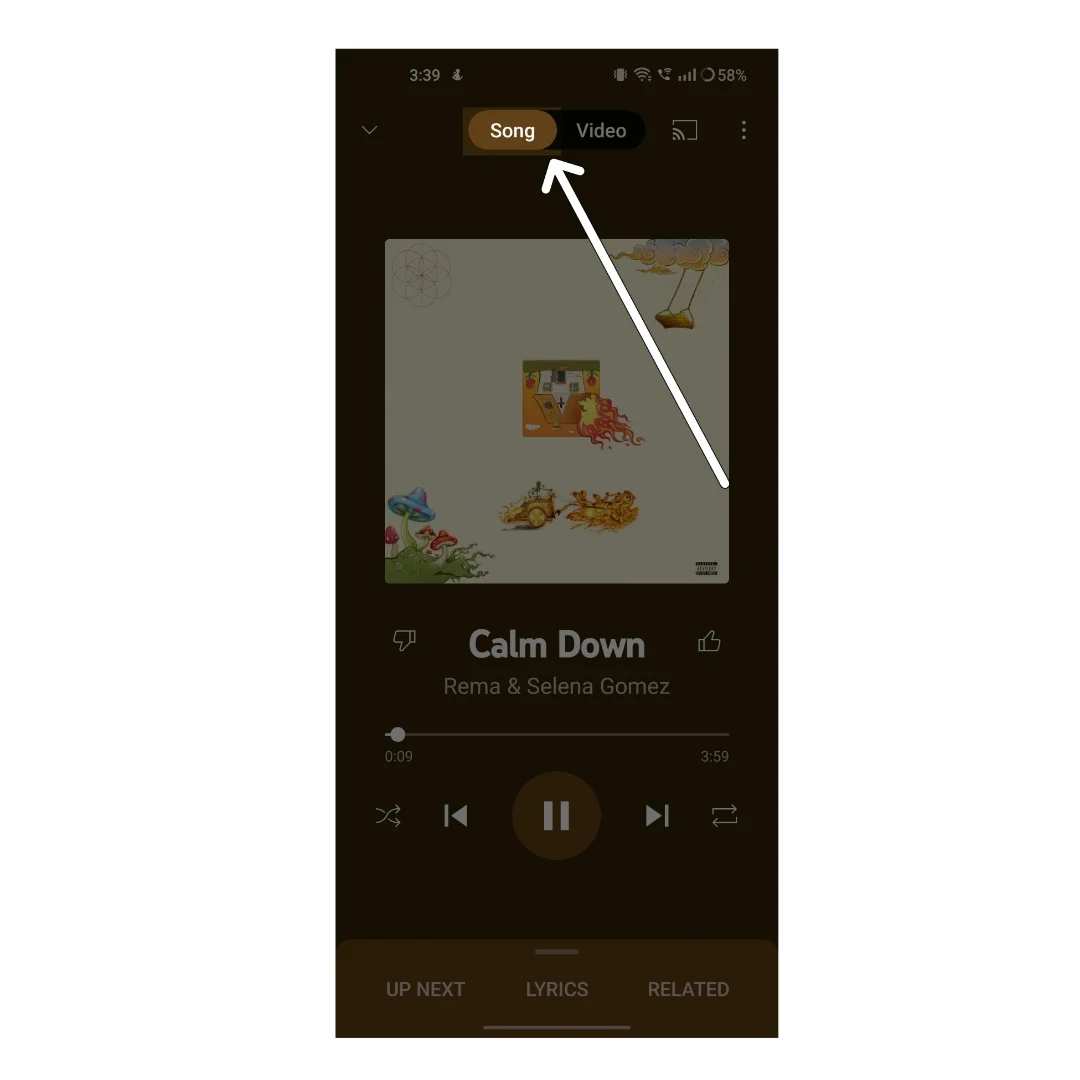
- Wenn Sie nicht möchten, dass Musikvideos abgespielt werden, können Sie zu den Einstellungen gelangen, indem Sie auf das Profilbild in der oberen rechten Ecke des Bildschirms tippen.

- Tippen Sie nun in der Optionsliste auf die Einstellungen

- Klicken Sie nun auf die Datenspeicherung

- Aktivieren Sie nun die Option „Keine Musikvideos abspielen“.
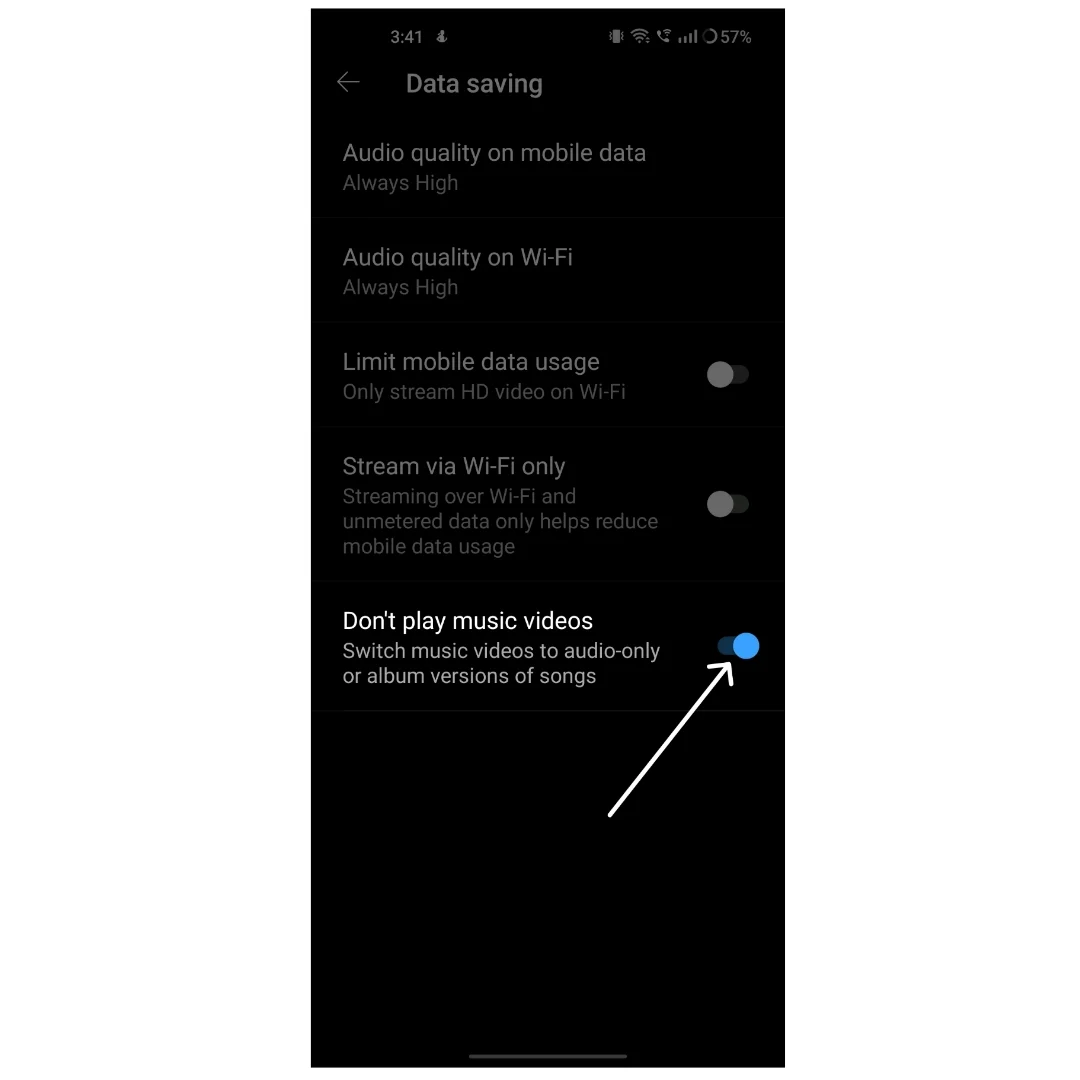
Schalten Sie Bluetooth aus
Stellen Sie sicher, dass Sie während der Wiedergabe des Songs nicht mit einem Bluetooth-Gerät verbunden sind. Wenn Sie aktiv mit einem Bluetooth-Gerät verbunden sind, spielt YouTube Music weiterhin Songs auf einem verbundenen Bluetooth-Gerät ab. Um dieses Problem zu beheben, können Sie die Bluetooth-Geräte wechseln oder Bluetooth vollständig ausschalten, um die Musikwiedergabe auf Ihrem Gerät zu ermöglichen.
- Öffnen Sie Ihr Smartphone und scrollen Sie von oben nach unten zur Systemsteuerung. Suchen Sie nun nach dem Bluetooth-Kippschalter und schalten Sie ihn aus.
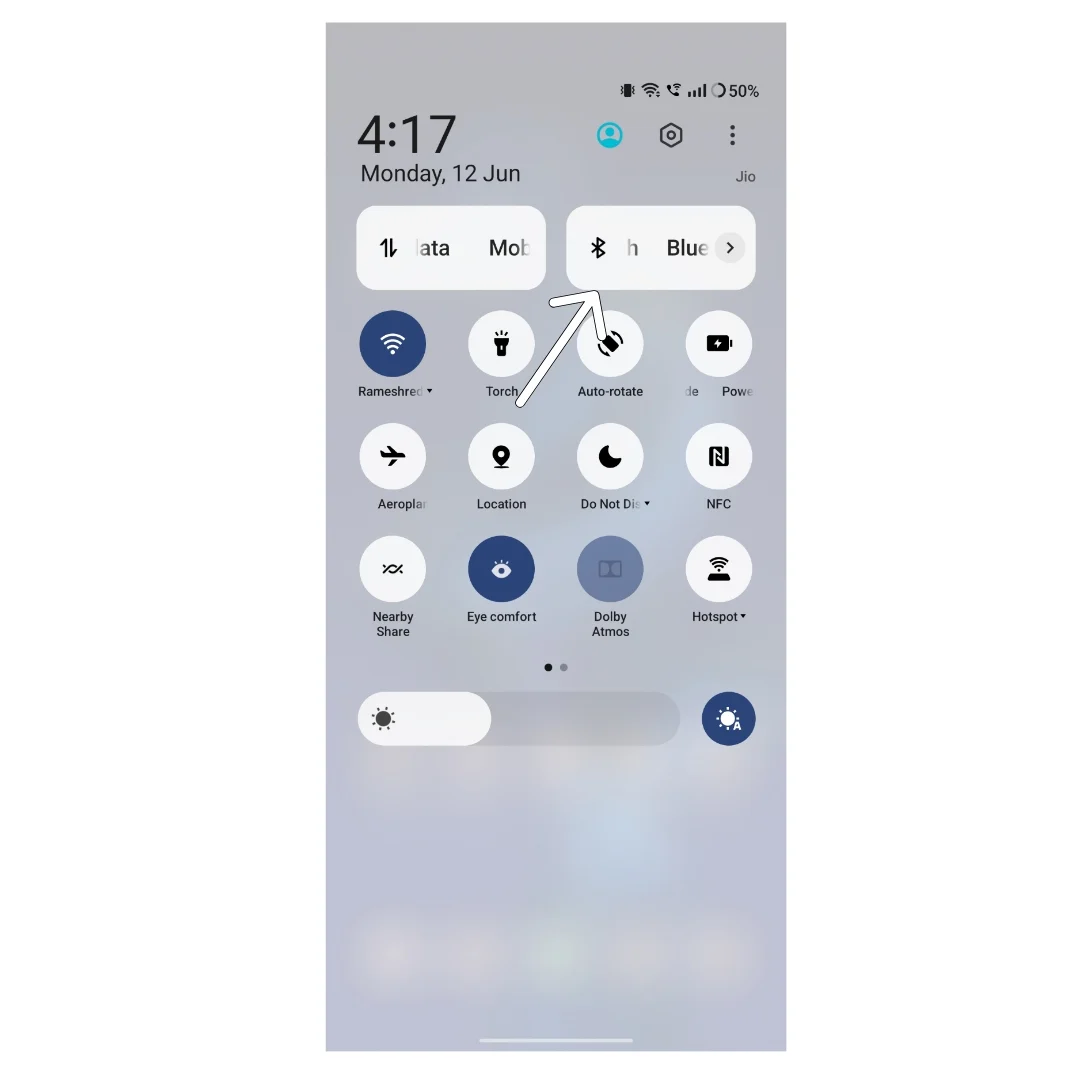
- Alternativ können Sie auch in die Einstellungen Ihres Smartphones gehen.
- Klicken Sie nun auf die Registerkarte Bluetooth.
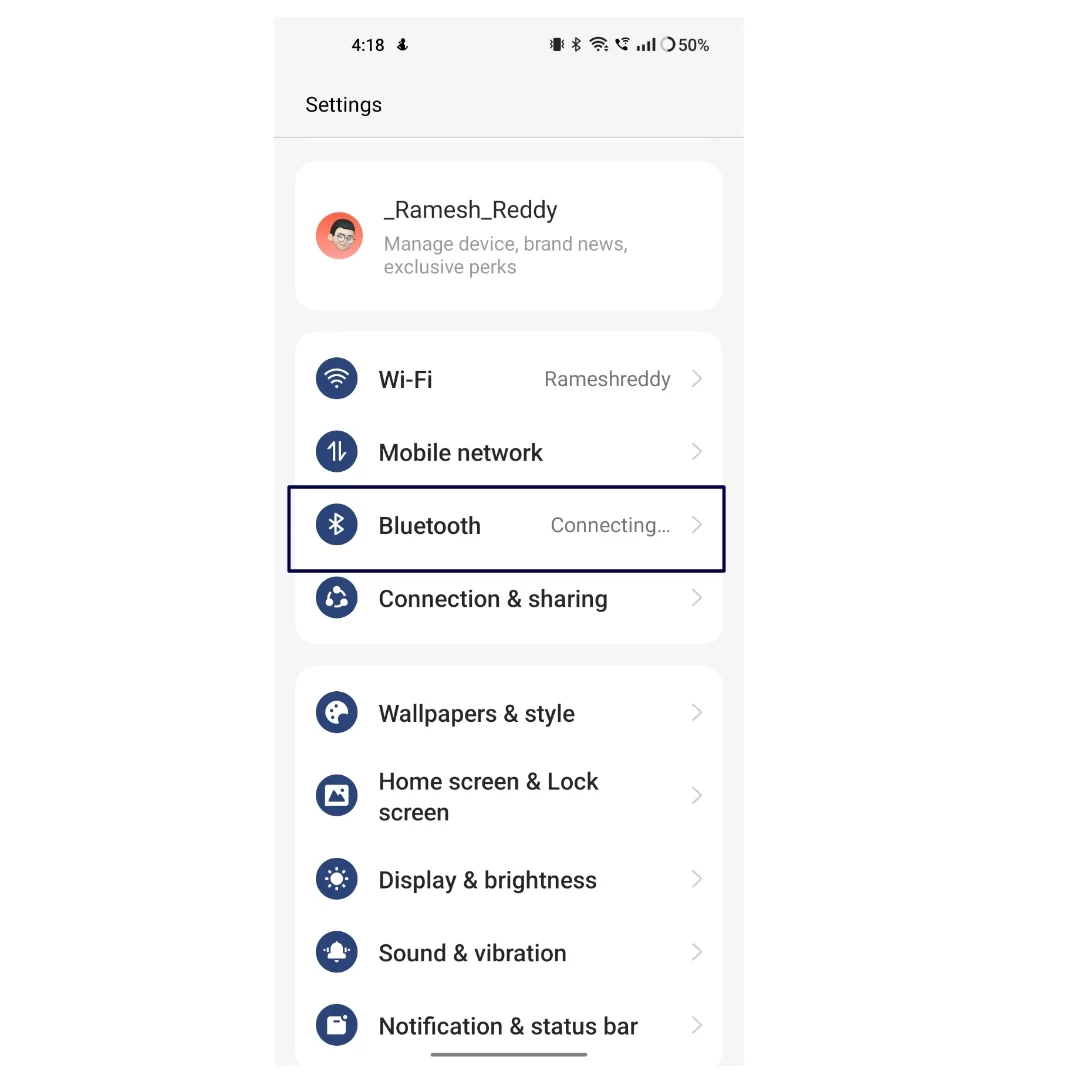
- Schalten Sie die Bluetooth-Option um.
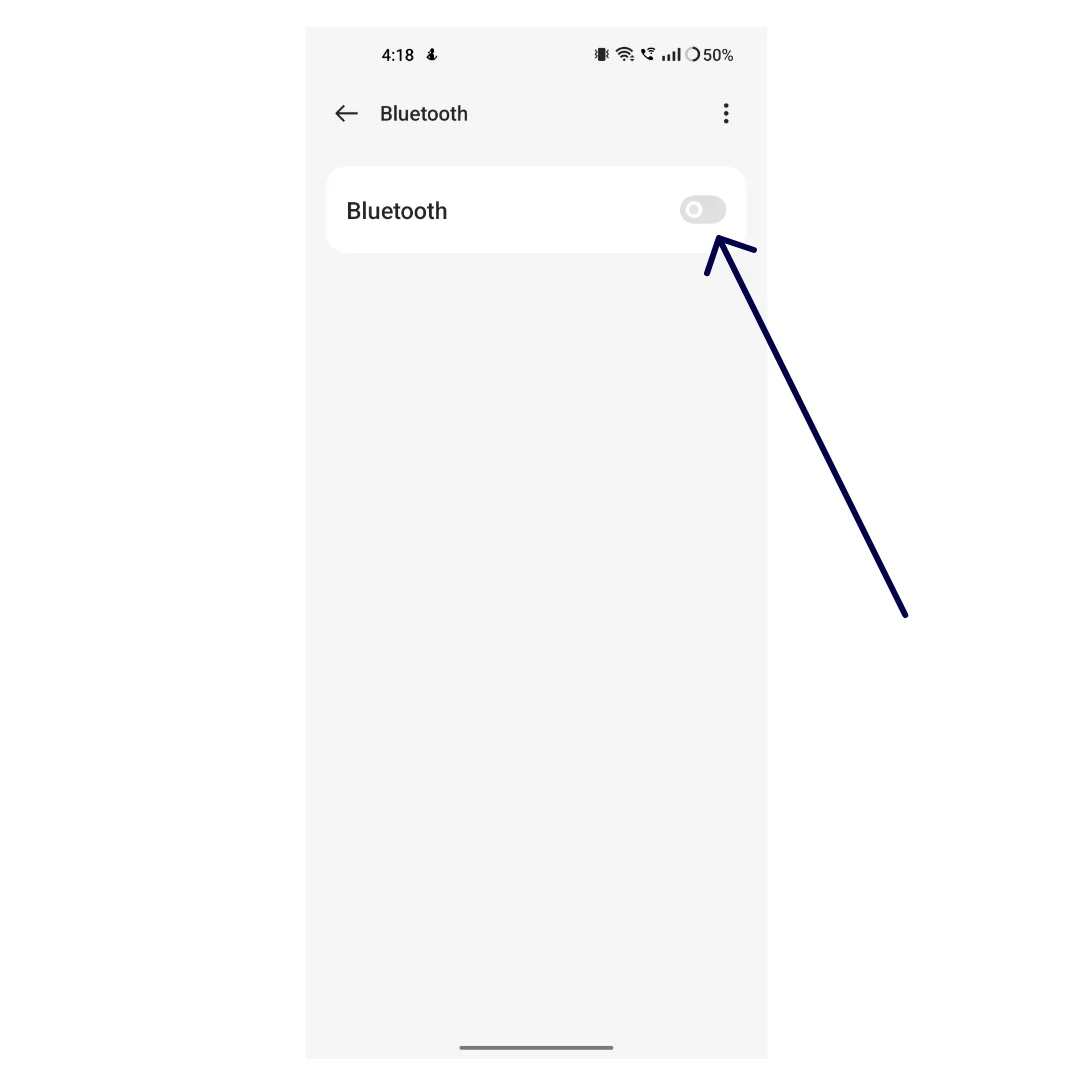
Schalten Sie den Stream nur über WLAN aus
Das Streamen hochwertiger Audio- oder Videomusik über die YouTube Music-App kann eine erhebliche Datenmenge verbrauchen. Um dies zu vermeiden, bietet YouTube Music einen „Nur WLAN“-Modus an, in dem Sie Musik nur streamen und abspielen können, wenn Sie mit dem WLAN-Netzwerk verbunden sind. Wenn Sie Songs mit mobilen Daten streamen, stellen Sie sicher, dass der Modus „Nur WLAN“ ausgeschaltet ist.
- Öffnen Sie die YouTube Music-App auf Ihrem Smartphone
- Klicken Sie oben auf dem Bildschirm auf Ihr Profilbild

- Tippen Sie nun auf die Einstellungen

- Suchen Sie die Option zum Speichern von Daten und tippen Sie darauf.

- Deaktivieren Sie nun die Einstellung „Nur über WLAN streamen“.
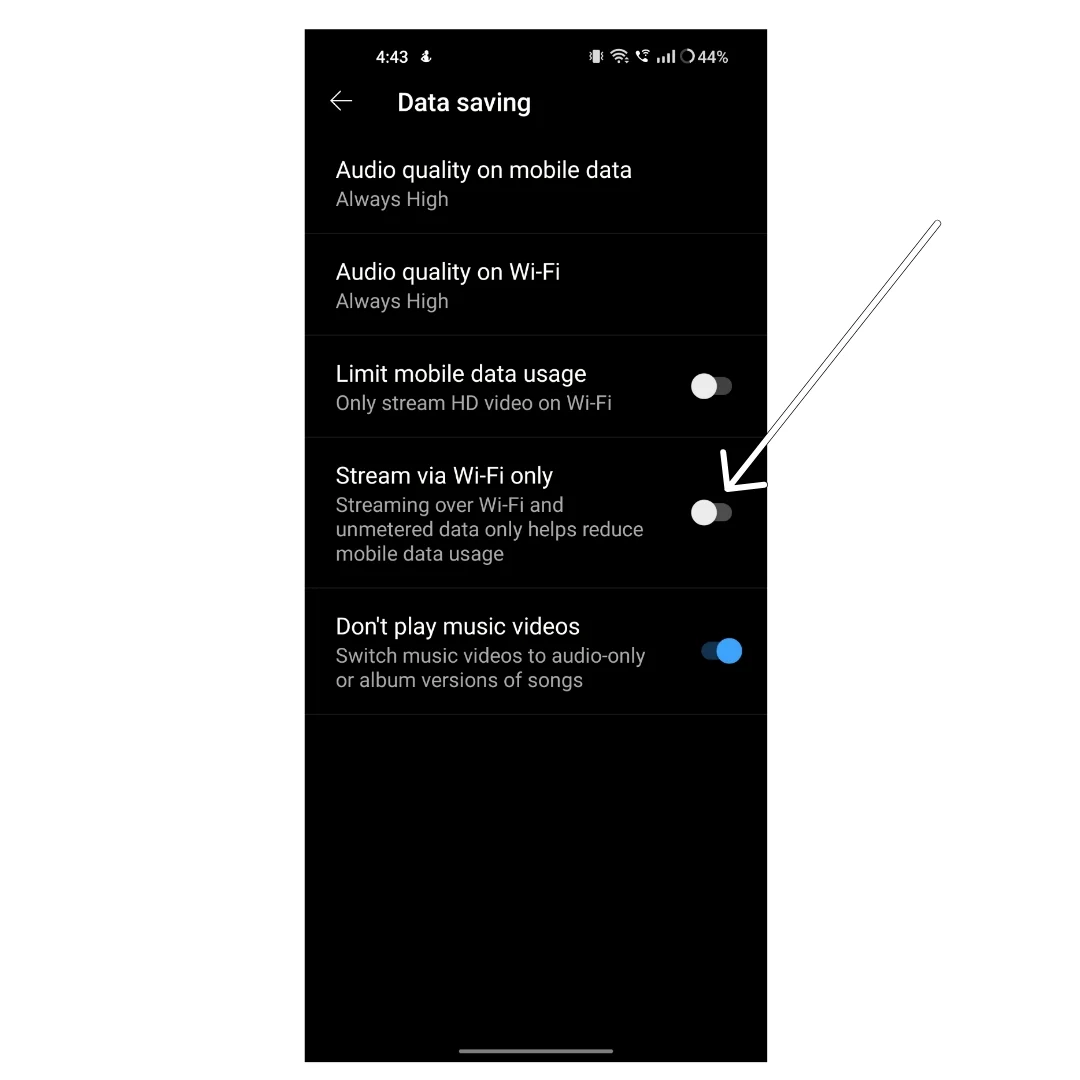
Melden Sie sich vom Google-Konto ab und wieder an
Zum Streamen von Musik ist für YouTube Music Ihr Google-Konto erforderlich. Wenn Sie Probleme mit Ihrem Google-Konto haben, kann dies Auswirkungen auf die YouTube Music App haben und Fehler verursachen, z. B. dass sie nicht funktioniert. Um dies zu beheben, können Sie einfach das Google-Konto auf Ihrem Smartphone entfernen und sich erneut anmelden.
- Öffnen Sie die Einstellungen-App auf Ihrem Smartphone.

- Suchen Sie nach den Einstellungen mit der Bezeichnung „Benutzer und Konten“. Dies kann je nach Smartphone-Modell und -Version variieren.
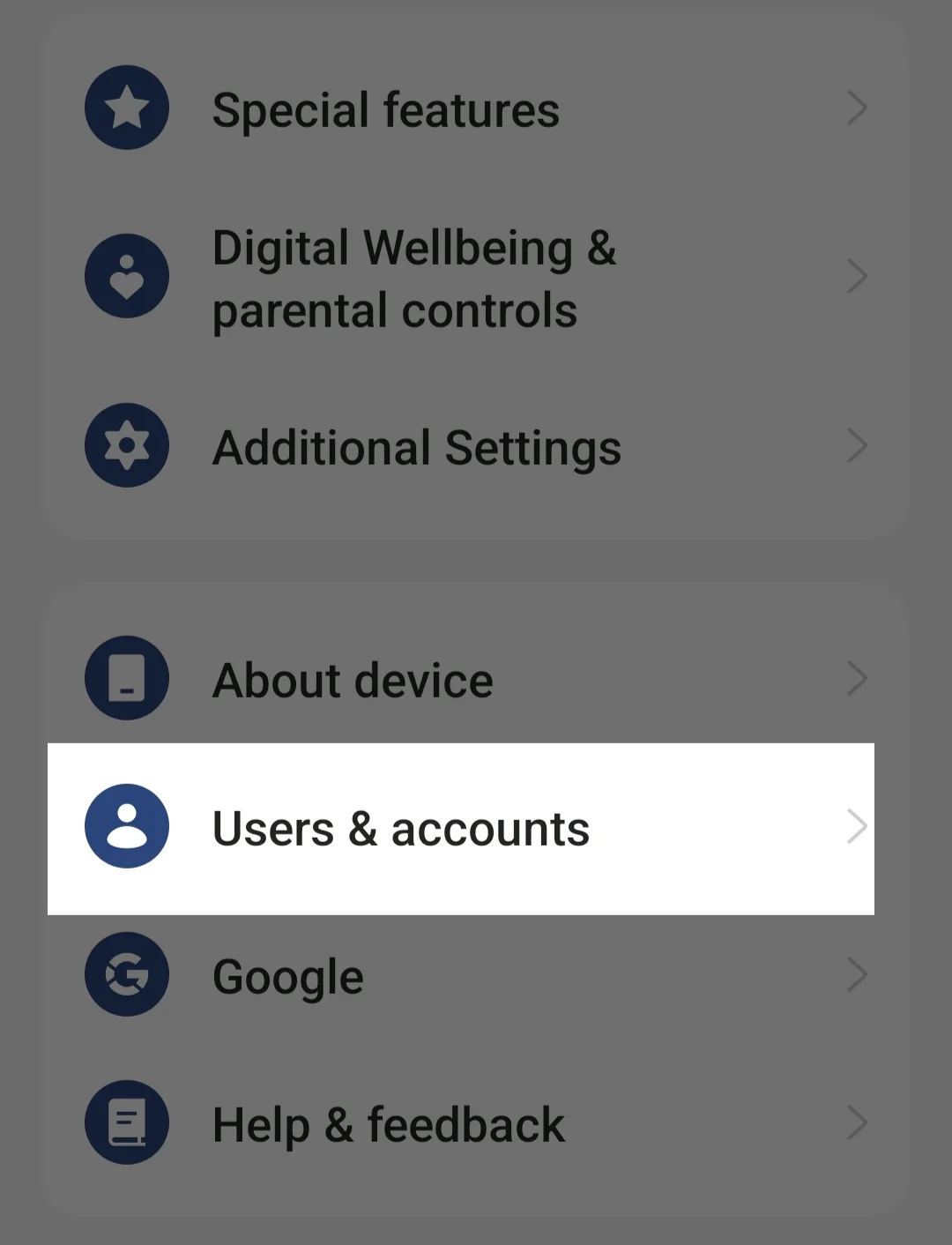
- Tippen Sie auf Google und wählen Sie das Google-Konto aus, das Sie hauptsächlich für die Google Play Store-App verwenden.
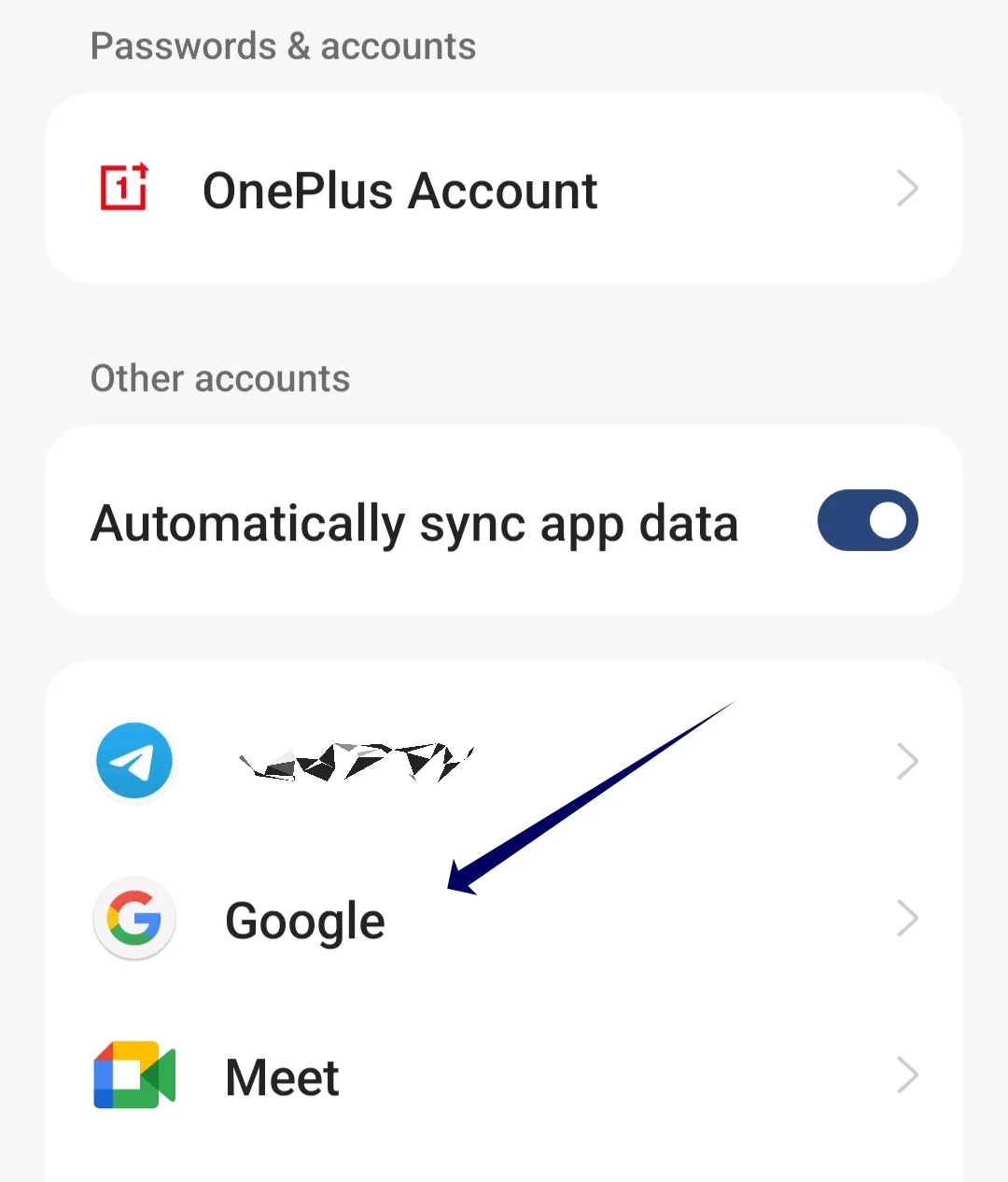
- Klicken Sie nun auf das Dreipunktmenü in der oberen rechten Ecke des Bildschirms und klicken Sie auf Konto entfernen. Ihr Konto wird nun vom Smartphone entfernt.
- Gehen Sie zurück zur Seite „Konten“, klicken Sie auf „Konto hinzufügen“ und wählen Sie „Google“ aus.
- Geben Sie nun die E-Mail-Adresse und das Passwort ein. Wenn Sie einen Passkey verwenden, können Sie sich mit einem anderen Gerät authentifizieren
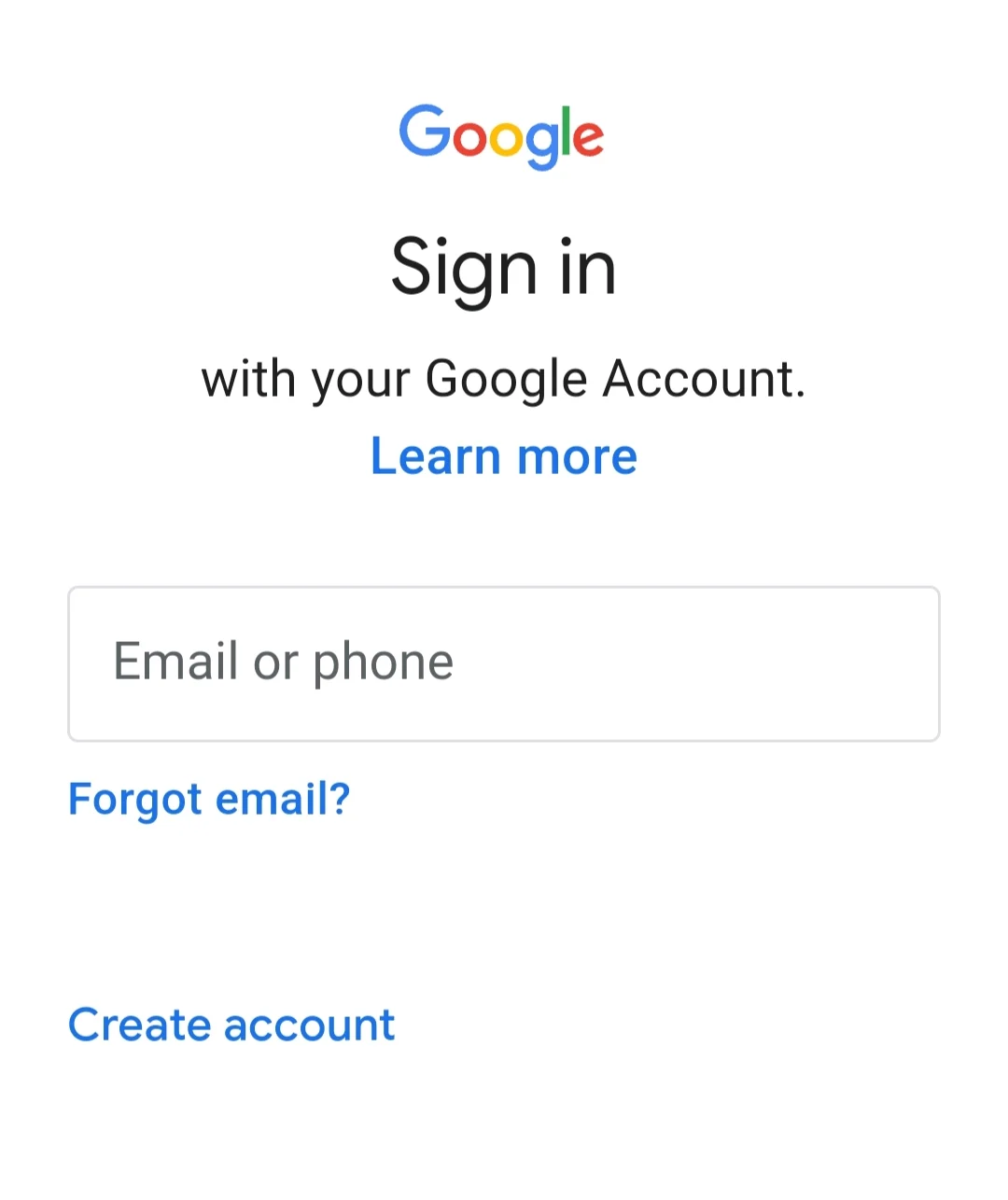
- Sobald das Konto hinzugefügt wurde, öffnen Sie die YouTube Music-App auf Ihrem Smartphone und das Problem sollte behoben sein.
Daten- und Hintergrunddatennutzung zulassen
Wie gesagt, YouTube Music benötigt Daten, um eine Verbindung herzustellen und Songs abzuspielen, es sei denn, Sie streamen die App offline. Wenn die Hintergrunddatennutzung der App deaktiviert ist, kann die YouTube-App nicht auf die Daten zugreifen, während die App im Hintergrund Songs abspielt. Um dies zu beheben, können Sie die Hintergrunddatennutzung der App aktivieren.

- Wenn Sie die neueste Android-Version verwenden, suchen Sie die YouTube Music-App auf Ihrem Smartphone, drücken Sie lange auf die App, bis das Menü angezeigt wird, und klicken Sie auf die Info-Schaltfläche (i).

- Wenn Sie diese Option nicht haben, öffnen Sie die Einstellungen-App auf Ihrem Android-Smartphone.

- Scrollen Sie nach unten und klicken Sie auf die Apps oder Anwendungen. Dies kann je nach Smartphone-Modell und Android-Version variieren. Wenn Sie es nicht finden können, verwenden Sie die Suchleiste oben.

- Suchen Sie nun die YouTube Music-App in der Liste der Apps und tippen Sie darauf.

- Deaktivieren Sie die Optionen „Mobile Daten deaktivieren“ und „WLAN deaktivieren“ und aktivieren Sie die Option „Datennutzung im Hintergrund“.
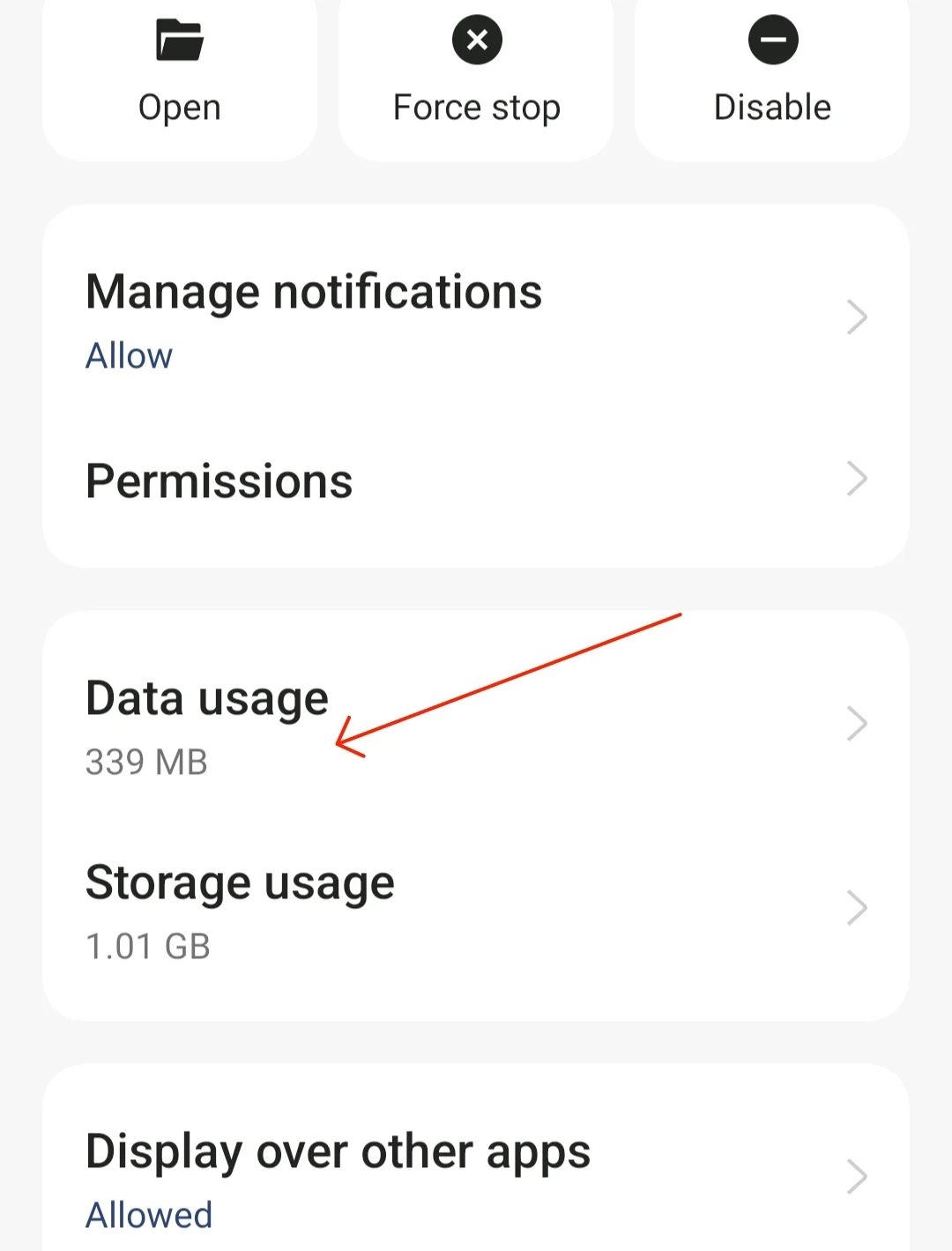
- Schalten Sie nun die Optionen „Mobile Daten deaktivieren“ und „WLAN deaktivieren“ aus und aktivieren Sie die Option „Hintergrunddatennutzung“.
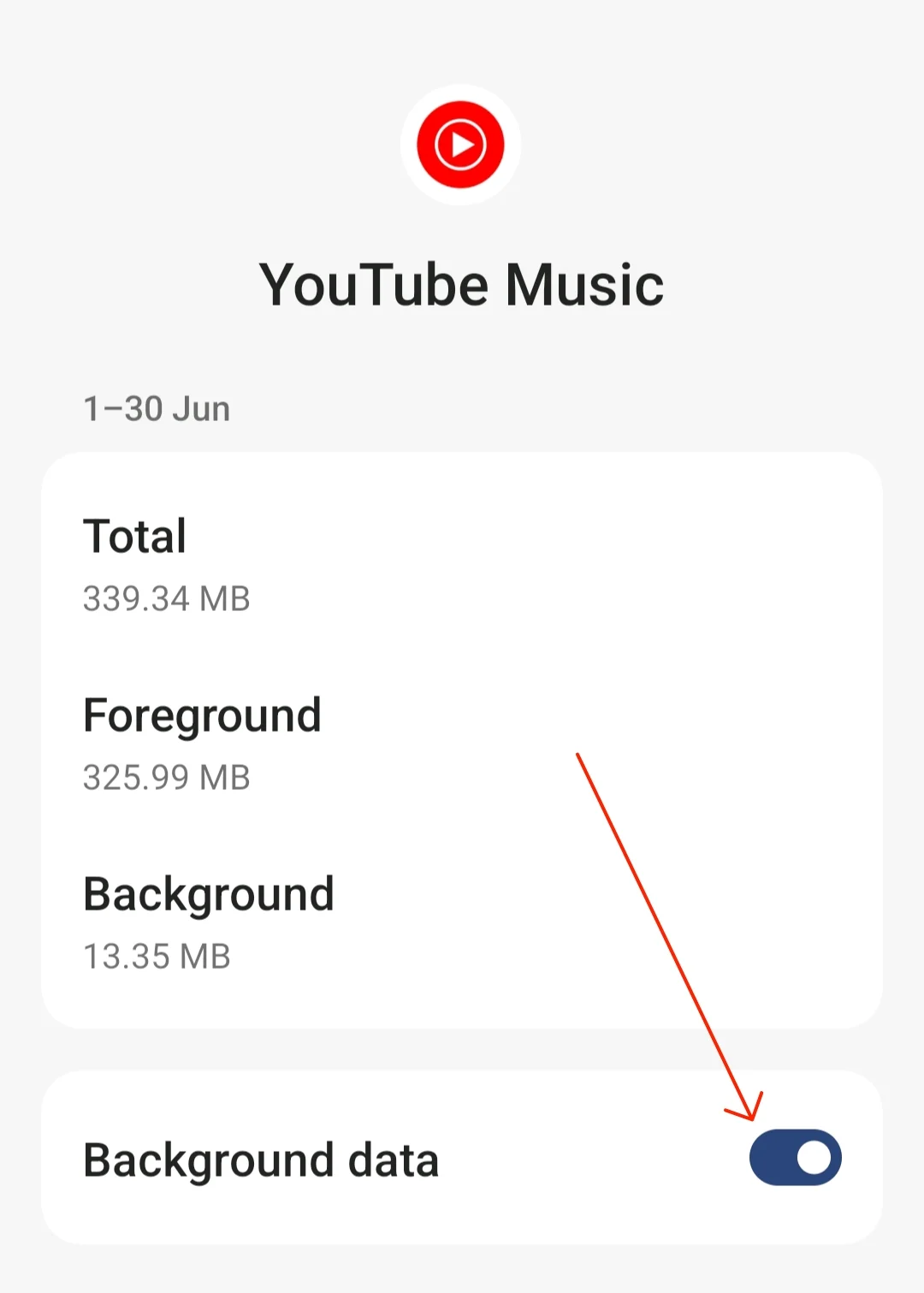
So erlauben Sie die Nutzung von Hintergrunddaten auf dem iPhone
- Gehe zu den Einstellungen'.
- Tippen Sie auf „Netzwerk und Internet“.
- Wählen Sie „Datensparer“.
- Deaktivieren Sie die Option „Datensparmodus verwenden“, um Apps die Nutzung von Hintergrunddaten zu ermöglichen. Um Hintergrunddaten für einzelne Apps zu aktivieren, gehen Sie zurück zu „Mobiles Netzwerk“ und „App-Datennutzung“, wählen Sie die App aus, die Sie verwalten möchten, und aktivieren Sie „Hintergrunddaten“.
Stoppen der YouTube-Musik-App erzwingen
Das erzwungene Stoppen ist eine der einfachsten und effektivsten Möglichkeiten, App-Probleme zu lösen. Wenn Sie Probleme mit der App haben, könnten die aktuell ausgeführten Prozesse der App das Problem verursachen. Um dies zu beheben, können Sie einfach das Stoppen der App erzwingen und prüfen, ob das Problem dadurch behoben wird. Sie können die gleiche Methode auch verwenden, wenn Sie Probleme mit der YouTube-Musik-App auf Ihrem Smartphone haben.
- Wenn Sie die neueste Android-Version verwenden, suchen Sie die YouTube Music-App auf Ihrem Smartphone, drücken Sie lange auf die App, bis das Menü angezeigt wird, und klicken Sie auf die Schaltfläche „Info“ (i).

- Öffnen Sie auf ähnliche Weise die Einstellungen auf Ihrem Android-Smartphone.

- Scrollen Sie nach unten und klicken Sie auf die Apps oder Anwendungen

- Suchen Sie die YouTube Music-App und tippen Sie darauf

- Klicken Sie nun im Bereich „App-Info“ auf die Option „Stopp erzwingen“ und bestätigen Sie die Option.
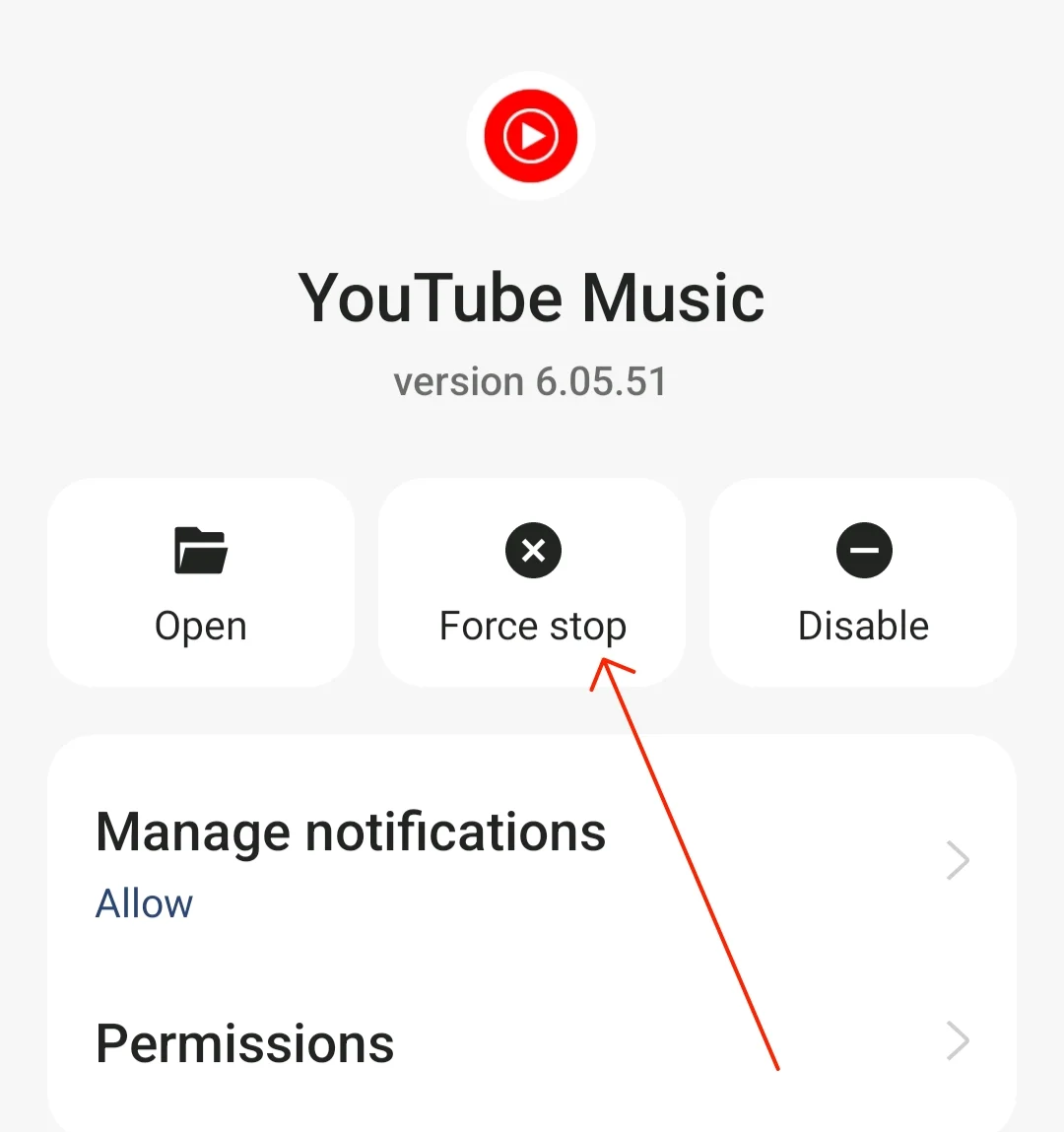
So erzwingen Sie das Stoppen der App auf Ihrem iPhone
- Öffnen Sie Ihr iPhone
- Öffnen Sie den App-Umschalter, indem Sie auf die Home-Taste doppelklicken (auf einem iPhone mit Home-Taste) oder vom unteren Rand des Startbildschirms nach oben wischen (auf anderen iPhone-Modellen).
- Wischen Sie dann nach links oder rechts, um die App zu finden, die Sie beenden möchten.
- Suchen Sie YouTube Music unter den kürzlich geöffneten Apps und wischen Sie nach oben, um es zu schließen.
Leeren Sie den YouTube-Cache
Cache sind temporäre Daten, die von Anwendungen gespeichert werden, um die Leistung zu verbessern und den Upload-Prozess zu beschleunigen. Im Laufe der Zeit können sich Cache-Daten ansammeln und veralten oder beschädigt werden, was zum Absturz oder zu Fehlfunktionen von Apps führen kann. Um dies zu beheben, können Sie einfach den YouTube Music-Cache auf Ihrem Smartphone leeren. Durch das Leeren des Caches werden deine Einstellungseinstellungen oder Offline-Downloads in der YouTube Music App nicht gelöscht.
- Öffnen Sie die Einstellungen auf Ihrem Smartphone.

- Suchen Sie nun nach der Option „Apps“ oder „Anwendungen“. Dies kann sich je nach Smartphone-Modell und -Version ändern.

- Suchen Sie nun in der Liste der Apps nach der YouTube Music-App. Sie können die Suchleiste oben verwenden, um die App zu finden.

- Suchen Sie im Infobereich der YouTube Music-App nach der Option „Speichernutzung“.
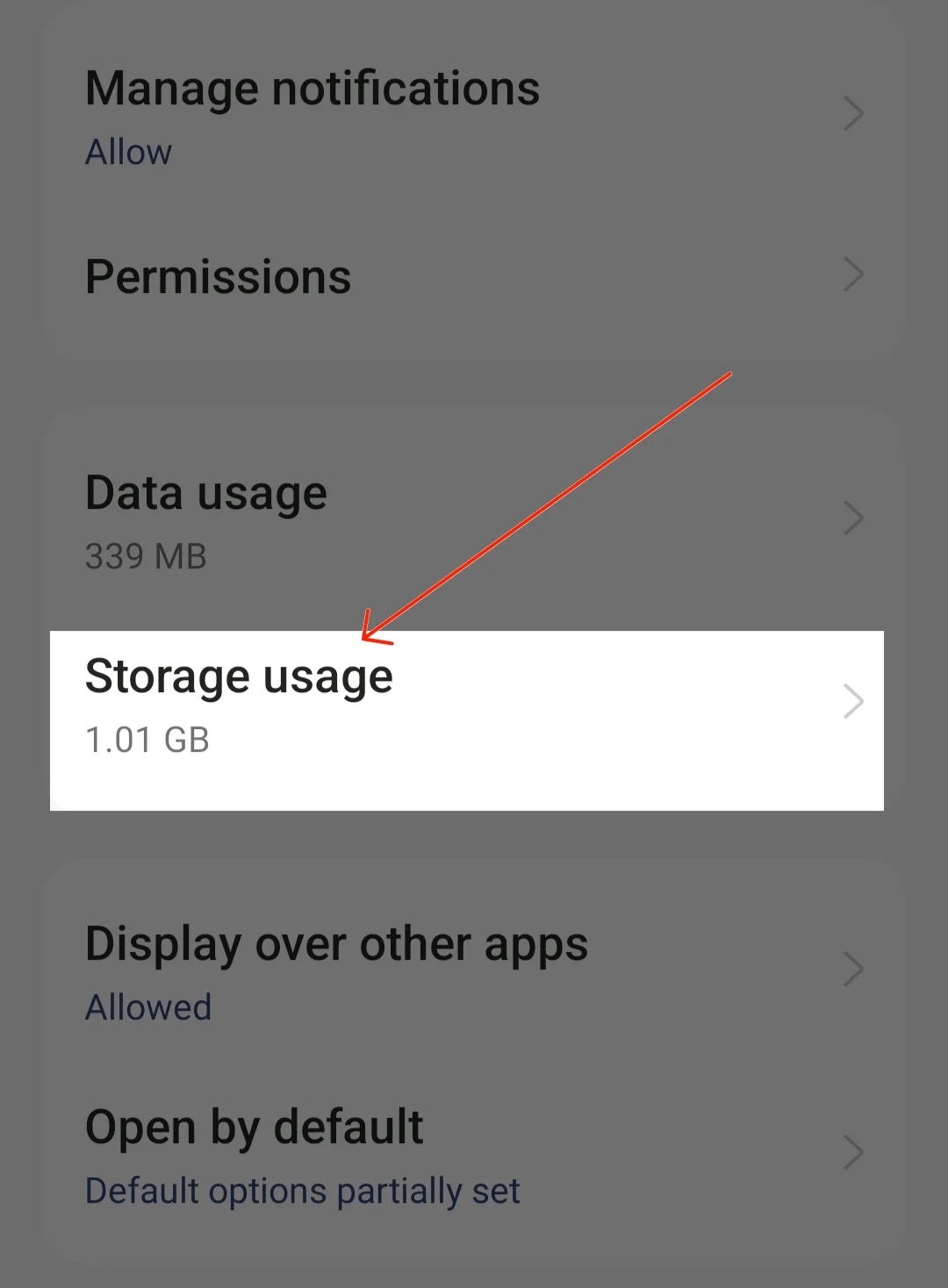
- Scrollen Sie nach unten und klicken Sie auf „Cache löschen“, um den Cache der YouTube Music-App auf Ihrem Smartphone zu leeren.
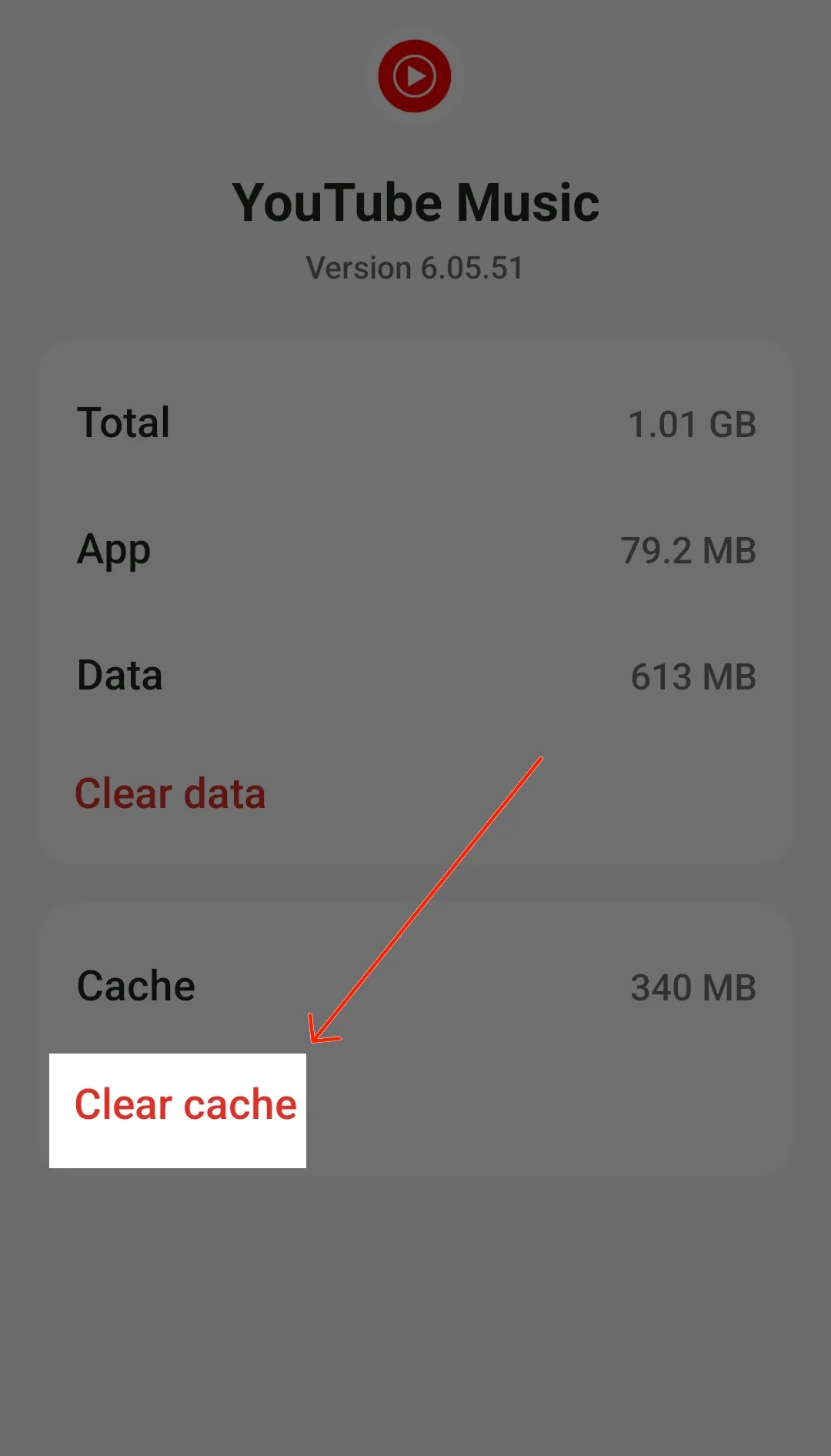
So leeren Sie den App-Cache auf dem iPhone
- Öffnen Sie die Einstellungen auf Ihrem iPhone
- Scrollen Sie im Einstellungsmenü nach unten, bis Sie die Option „Allgemein“ finden. Tippen Sie darauf, um die allgemeinen Einstellungen zu öffnen.
- Tippen Sie in den allgemeinen Einstellungen auf „iPhone-Speicher“. Daraufhin wird eine Liste aller auf Ihrem Gerät installierten Anwendungen sowie der von ihnen belegte Speicherplatz angezeigt.
- Scrollen Sie durch die Liste der Anwendungen, bis Sie YouTube finden. Tippen Sie darauf, um die spezifischen Einstellungen zu öffnen.
- Wischen Sie auf YouTube nach links und tippen Sie auf „App laden“.
Aktualisieren Sie Ihre YouTube Music App
Wenn das Problem weiterhin besteht, versuchen Sie, Ihre YouTube-Musik-App auf die neueste Version zu aktualisieren. Durch die Aktualisierung der App werden die meisten Fehler in der aktuellen Version behoben und außerdem werden neue Funktionen in die App eingeführt. Sie können YouTube Music Premium über die Google Play Store-App auf Android und den Apple App Store auf dem iPhone aktualisieren.
11. Deinstallieren und installieren Sie die YouTube Music App
Wenn das Problem weiterhin besteht, versuchen Sie, die App zu deinstallieren und erneut zu installieren. Durch die Deinstallation der YouTube Music App werden alle mit der Google Music App verknüpften Daten entfernt. Dies kann Ihnen helfen, das Problem zu beheben. Auf den meisten Android-Telefonen sind die YouTube-Musik-Apps bereits vorinstalliert und können möglicherweise nicht vollständig entfernt werden. In diesem Fall können Sie das Update deinstallieren oder Bloatware-Entfernungstools verwenden, um die App vollständig von Ihrem Smartphone zu entfernen.
- Öffne dein Smartphone und suche nach der YouTube Music App
- Drücken Sie lange auf die App und klicken Sie auf „Deinstallieren“, wenn Sie ein Android-Gerät verwenden, oder auf „Löschen“, wenn Sie ein iPhone verwenden
- Öffnen Sie zur Installation den Google Play Store auf Ihrem Android-Smartphone, suchen Sie nach der YouTube Music-App und klicken Sie auf „Installieren“, wenn Sie ein iPhone verwenden. Öffnen Sie den Apple App Store auf Ihrem iPhone, suchen Sie nach der YouTube Music-App und klicken Sie auf „Installieren“, um sie auf Ihrem iPhone zu installieren
Auf den meisten Android-Smartphones ist heutzutage YouTube Premium als Standard-App installiert. In diesem Fall können Sie die YouTube Music-App nicht deinstallieren. Stattdessen können Sie die neuesten Updates der App entfernen. Wenn dies nicht funktioniert, können Sie Tools wie Android Debloater verwenden, um die YouTube Music-App von Ihrem Android-Smartphone zu entfernen.
- Öffnen Sie die Youtube-App auf Ihrem Android-Smartphone und drücken Sie lange auf die App. Klicken Sie nun oben im App-Benachrichtigungsbereich auf das Dreipunktmenü und dann auf Deinstallieren, um die neuesten Updates zu entfernen.
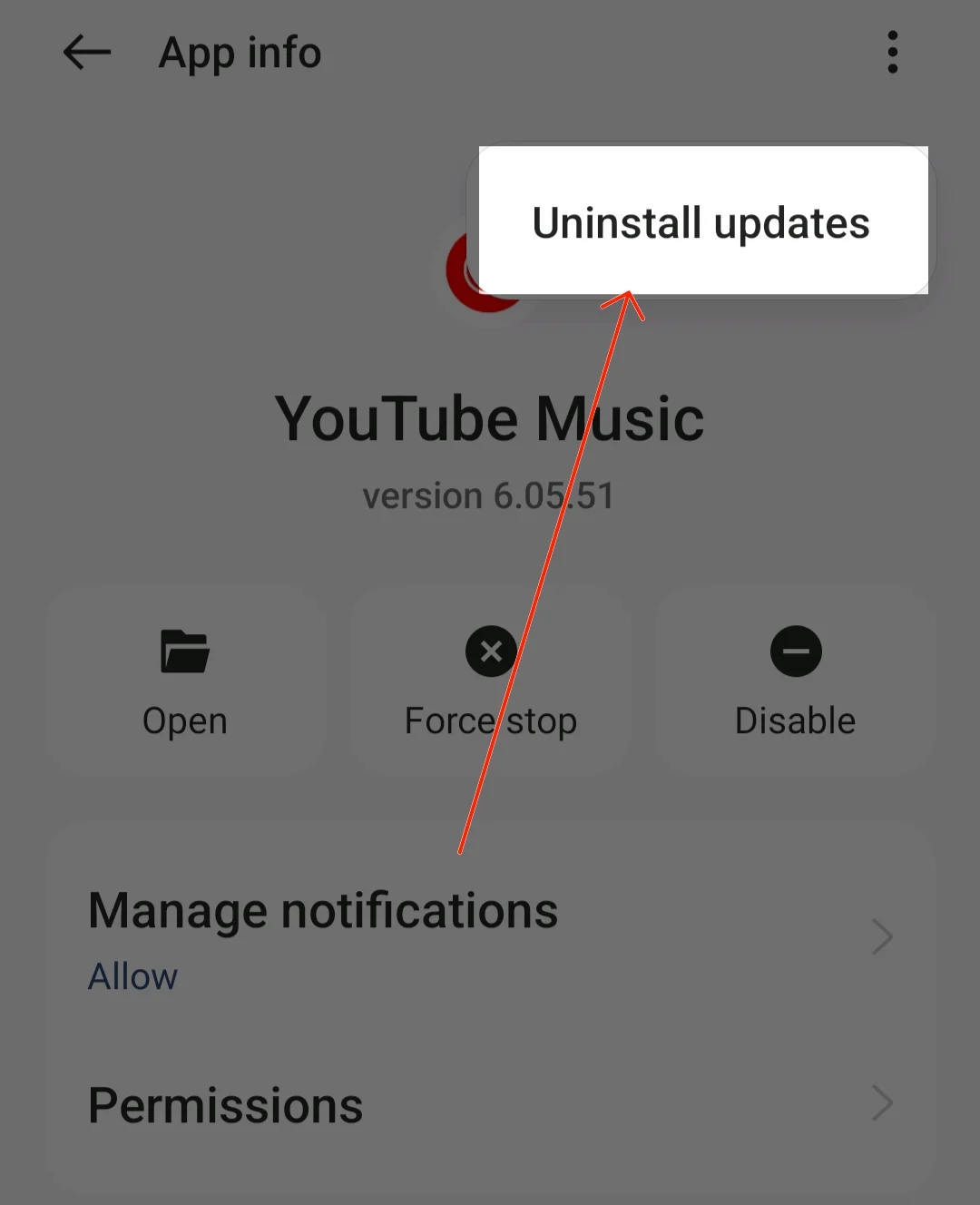
- Laden Sie das Universal Android Debloater (UAD)-Tool herunter. Wenn Sie Windows verwenden, laden Sie die EXE-Datei herunter. Laden Sie für macOS die herunter. Teer. gz-Datei.
- Richten Sie die Android Debug Bridge (ADB) auf Ihrem Computer ein. Sie können sich das Video-Tutorial auf Youtube ansehen.
- Überprüfen Sie nun die ABD-Verbindung. Öffnen Sie ein Terminalfenster (CMD für Windows, Terminal für macOS), geben Sie „adb devices“ ein und drücken Sie die Eingabetaste. Wenn eine Seriennummer angezeigt wird, ist Ihr Gerät ordnungsgemäß angeschlossen.
- Verschieben Sie die heruntergeladene UAD-Datei in den Ordner „platform-tools“ auf Ihrem Computer.
- Öffnen Sie nun den Universal Android Debloater. Es sollte Ihr Android-Smartphone automatisch erkennen.
- Sobald Ihr Gerät erkannt wurde, stellen Sie sicher, dass im oberen Dropdown-Menü „Empfohlen“ ausgewählt ist. UAD zeigt eine Liste der Bloatware an, die basierend auf dem ROM Ihres Geräts sicher entfernt werden kann. Wählen Sie com.google.android.apps.youtube.music. Sie können auch die Suchleiste verwenden und nach der YouTube Music-App suchen.
- Klicken Sie unten rechts auf „Auswahl deinstallieren“. Überprüfen Sie vor der Deinstallation den Namen des Pakets.
Auf dem iPhone können Sie einfach die YouTube Music-App finden und die App deinstallieren.
Probieren Sie diese effektiven Lösungen aus
Die Nutzung von YouTube Music ist kostenlos und wird mit einem YouTube Premium-Abonnement gebündelt, was es zu einem der günstigsten Musik-Streaming-Dienste macht. Es bietet eine große Musikbibliothek bekannter und lokaler Künstler, überspringbare Werbung, die Möglichkeit, gleichzeitig Lieder anzuhören und Musikvideos anzusehen und vieles mehr, was es für viele Benutzer zu einer idealen Option macht.
Allerdings weist YouTube Music, ähnlich wie andere Dienste, einige Probleme und Fehler auf, die dazu führen können, dass die Youtube-App nicht richtig funktioniert. Ich hoffe, dieser Leitfaden ist hilfreich für Sie. Wenn das Problem trotz Anwendung aller Fehlerbehebungstechniken weiterhin besteht, können Sie sich für weitere Unterstützung an den YouTube Music-Support wenden.
FAQs zur Behebung von YouTube-Musikproblemen
Wie kann ich beheben, dass die YouTube Music App keine Videos lädt?
Wenn Ihre YouTube-App keine Videos laden kann, können Sie die YouTube-Musikeinstellungen auf Ihrem Android-Smartphone konfigurieren.
- Öffnen Sie die YouTube Music-App auf Ihrem Smartphone und klicken Sie oben auf Ihr Profilbild
- Tippen Sie auf die Einstellungen
- Klicken Sie nun auf die Option zum Speichern von Daten und deaktivieren Sie „Keine Musikvideos abspielen“.
- Gehen Sie nun zurück zu den Einstellungen und klicken Sie auf „Downloads und Speicher“, wählen Sie die Videoqualität aus und wählen Sie „Mittel“ oder „HD“, falls verfügbar.

![Google-Konten youtube music not working? 10 ways to fix it [2023] - google accounts](/uploads/article/14209/eEZ43pj33LF167dh.jpg)